PIN是Personal Identification Number 的首字母縮寫,翻譯為“個人標識碼”。早期PIN主要用於手機設備,現在新版的Windows係統中也引入了PIN碼機製。下麵就跟大家說說win10怎麼設置pin碼。
win10設置pin碼的方法:
解決方法1:
1、單擊桌麵左下角的【開始】按鈕,打開開始菜單,點擊左下角的【設置】,步驟截圖如下所示:
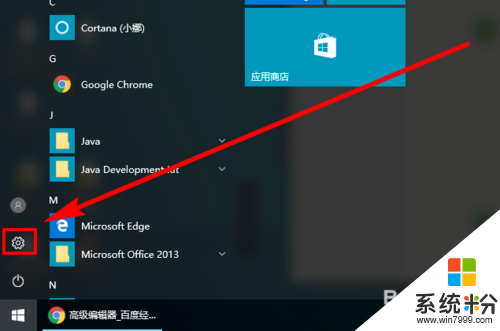
2、在【設置】麵板中找到並點擊【賬戶】,步驟截圖如下所示:
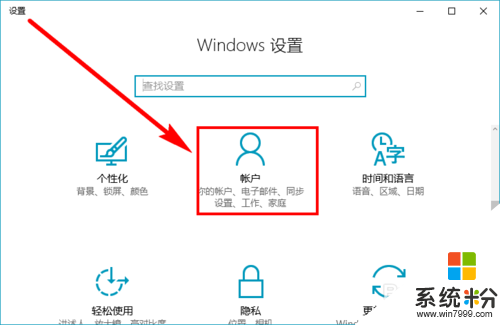
3、點擊右側導航欄中的【登錄選項】,步驟截圖如下所示:
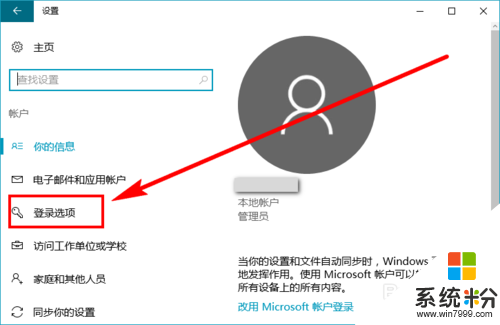
4、可以看到PIN下麵的【添加】按鈕是灰色不可用狀態,這是因為要設置PIN碼,必須先設置密碼,點擊密碼下麵的【添加】按鈕,步驟截圖如下所示:
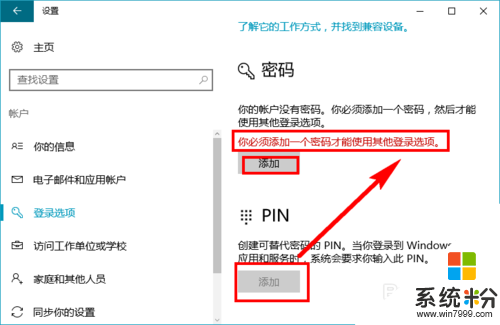
5、輸入密碼和密碼提示信息,點擊【下一步】,步驟截圖如下所示:
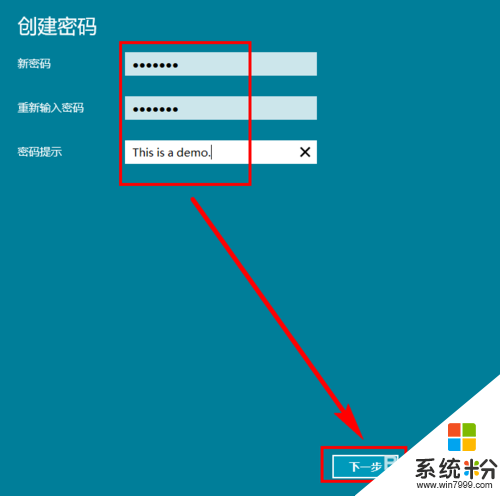
6、提示下次登錄時需要輸入設置的密碼,點擊【完成】,步驟截圖如下所示:

7、可以看到現在PIN碼下麵的【添加】按鈕變成了可用狀態,點擊【添加】,步驟截圖如下所示:
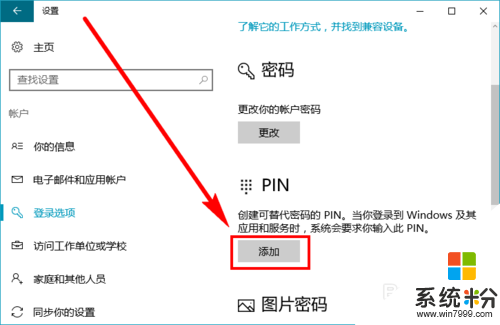
8、首先要驗證賬戶密碼,輸入密碼後點擊【確定】,步驟截圖如下所示:
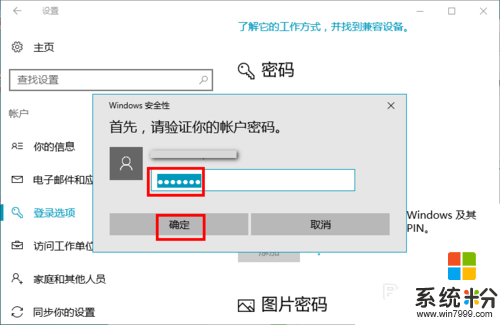
9、輸入要設置的PIN碼,然後點擊【確定】按鈕,步驟截圖如下所示:
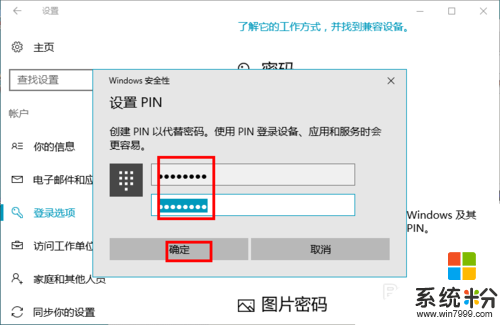
解決方法2:
1、當下次登錄係統時,會看到輸入框下麵的多了一個【登錄選項】,步驟截圖如下所示:
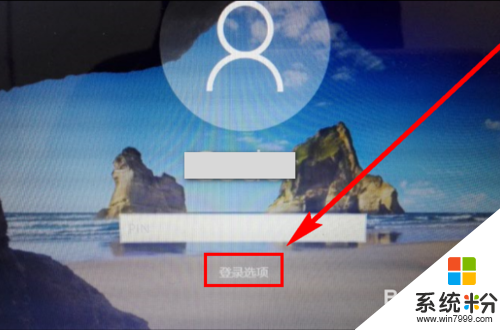
2、點擊【登錄選項】,可以看到有兩個可選項,一個就是密碼,另一個是PIN碼,選擇任意一個都可以登錄係統,步驟截圖如下所示:
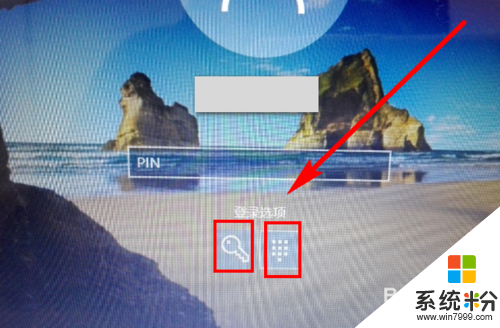
不知道【win10怎麼設置pin碼】的話,按照以上的內容來設置即可。還有其他的類似問題或者電腦係統下載後安裝使用的疑問都歡迎上係統粉查看解決的方法。
win10相關教程